ppt教程如何给图片加水印
发布时间:2017-06-13 13:00
加水印可能有不少人都还不会,当然也有很多人会添加水印不过不太熟练,那怎么在ppt图片中做水印呢?对于新手来说还是有一定难度,怎么办?下面小编就为你提供ppt图片水印怎么做的方法啦!
做ppt图片水印的方法
进入幻灯片母版
打开ppt,打开菜单栏里的视图选项——选择幻灯片母版切换到幻灯片母版编辑状态。如图所示:
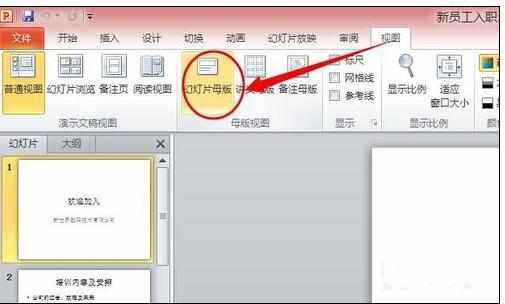
切换到幻灯片母版之后选中第一张幻灯片母版。如图所示:
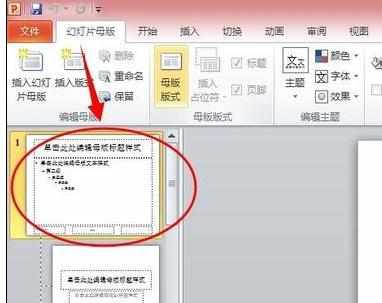
接下来打开插入菜单——艺术字,插入需要的艺术字。如图所示:
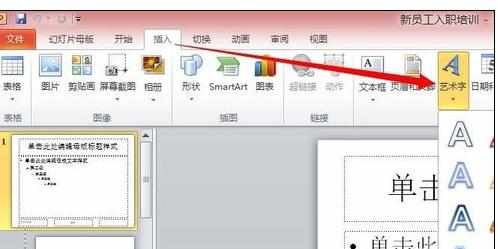
插入艺术字后可以拖动小绿点进行旋转设置,或者打开右键菜单键选择设置形状格式——三维旋转——预设进行旋转设置。如图所示:
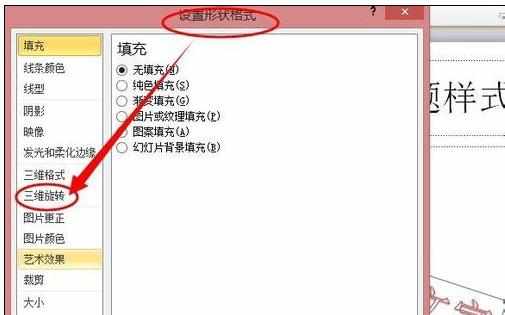
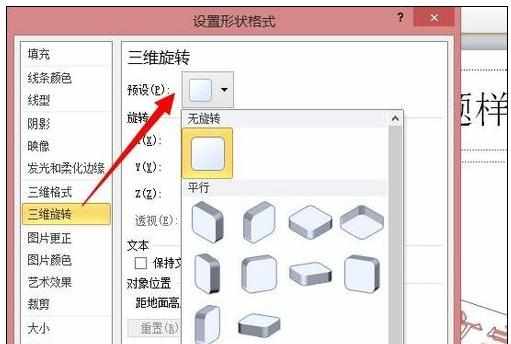

然后在菜单栏里进行艺术字样式(艺术字填充,艺术字文本效果,艺术字轮廓)设置,如图所示:
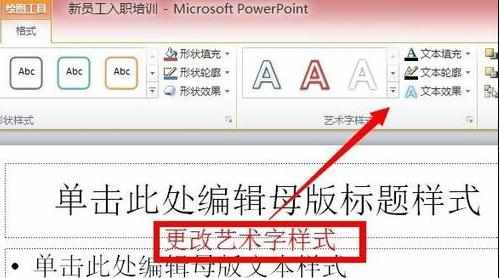
切换到幻灯片母版菜单栏——点击关闭幻灯片母版,切换到幻灯片就可以看到添加的水印效果。
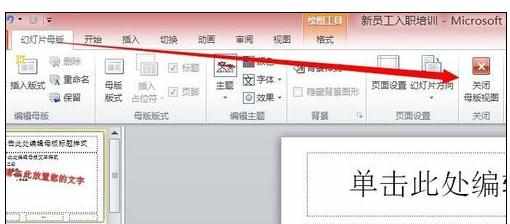
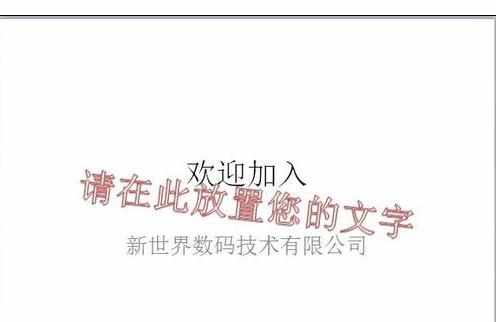
猜你感兴趣:
1.PPT2013怎么添加图片水印
2.ppt图片水印怎么做
3.如何在ppt2013中添加水印图片
4.ppt如何添加图片水印
5.ppt怎么为图片添加水印

ppt教程如何给图片加水印的评论条评论